サムスンギャラクシーでBixbyを使用する方法
パーソナルアシスタントを持つことは多くの人にとって不可能かもしれませんが、SamsungのBixbyを使用すると、Android携帯電話またはタブレットのすぐ内側に住む仮想アシスタントができます。 Bixbyアプリを使用するには、Playストアから入手できないSamsung電話が必要です。
この記事の情報は、Samsung Galaxyデバイスの次のバージョンに適用されます:Galaxy S8、S8 +、S9、S9 +、S10、S10 +、S10e、Note 8、およびNote9。
Bixbyとは何ですか?
BixbyはSamsungのデジタルアシスタントです。 AmazonのAlexa、AppleのSiri、GoogleのGoogleアシスタントと同様に、Bixbyは携帯電話やタブレットに搭載されたアプリで、生活を楽にします。 Bixbyに話しかけたり入力したりすることで、アプリを開いたり、写真を撮ったり、ソーシャルメディアをチェックしたり、カレンダーを再確認したりできます。
2017年にGalaxyS8でリリースされたBixbyは、Android 7(Nougat)以降を実行しているSamsungデバイスでのみ利用できます。これは、古いSamsung電話または古いバージョンのAndroidを使用している場合、それにアクセスできないことを意味します。 Bixbyは一部のSamsungタブレットでも利用でき、GalaxyHomeスマートスピーカーの背後にある原動力です。

Bixbyのセットアップ方法
Bixbyに映画の時間を検索するように依頼する前に、設定する必要があります。これには数分しかかかりません。あなたがする必要があるのは、Bixbyボタン(Galaxy電話の左下のボタン)を押してから画面上のコマンドに従うことによってBixbyを起動することです。

初めてBixbyをセットアップした後、Bixbyボタンを使用するか、「HeyBixby」と発声することでBixbyを起動できます。
まだ持っていない場合は、Samsungアカウントを設定するように求められます。全体として、5分以上かかることはありません。そのほとんどは、Bixbyがあなたの声を学習できるように、画面上でフレーズを繰り返すために費やされます。
Bixbyの使用方法
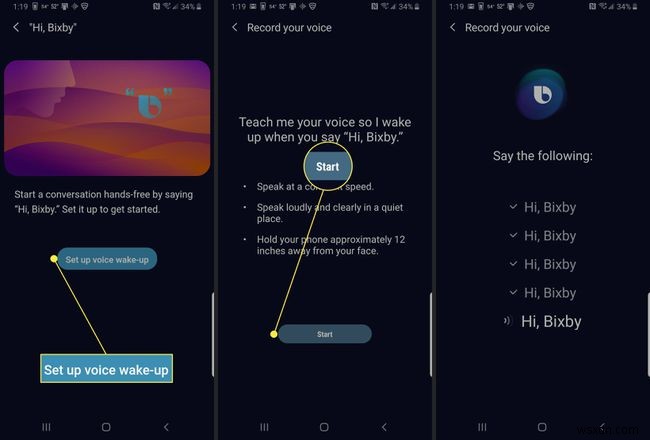
Bixbyの使用は非常に簡単です。電話に話しかけるだけです。 「HiBixby」と言ってアプリを起動するだけの場合は、音声ウェイクアップ用に設定できます。または、Bixbyボタンを押しながら話している場合もあります。それがあなたのスタイルであれば、Bixbyに入力することもできます。
Bixbyがコマンドを完了するには、使用するアプリと、それを実行するために必要なアプリを知っている必要があります。たとえば、「Googleマップを開いて、ボルチモアに移動します」。
Bixbyがあなたが何を求めているのか理解できない場合、または互換性のないメッセージを使用するように求めている場合、アプリはあなたに多くのことを教えてくれます。 Bixbyを使い始めると、Bixbyがあなたの声を正しく認識しなかったり、混乱したりするためにイライラすることがありますが、デジタルアシスタントを使用すればするほど、Bixbyの機能が向上します。
Bixbyボタンを無効にする方法
Bixbyは便利なデジタルアシスタントですが、ボタンを押すたびにアプリを起動したくない場合があります。 Bixbyをまったく使用しないか、Googleアシスタントを選択しないか、デジタルアシスタントをまったく使用しない可能性があります。
Bixbyを完全に無効にすることはできませんが、誤ってBixbyをトリガーすることをより困難にすることができます。
-
Samsung Galaxy S8+ をリセットする方法
Samsung Galaxy S8+ が異常に機能する場合は、モバイルをリセットすることをお勧めします。このような問題は通常、不明または未検証のソフトウェアのインストールが原因で発生します。したがって、携帯電話をリセットすることは、それらを取り除くための最良のオプションです.ソフト リセットまたはハード リセットのいずれかを続行できます。 Samsung S8+ の出荷時設定へのリセット 通常、Samsung Galaxy S8+ の出荷時設定へのリセットは、デバイスに関連付けられているデータ全体を削除するために行われます。したがって、デバイスはその後すべてのソフトウェアを再インストール
-
Samsung Galaxy Note 8 をリセットする方法
Samsung Galaxy Note8 が突然クラッシュしましたか? Note 8 で、モバイルのハング、充電の遅延、画面のフリーズなどの問題に直面していますか? このような問題は通常、不明なソフトウェアのインストールが原因で発生するため、モバイルをリセットすることをお勧めします。現在、Samsung Galaxy Note 8 をソフト リセットするか、Samsung Galaxy Note 8 をハード リセットするかの 2 つのオプションがあります。Samsung Galaxy Note 8 をリセットする方法については、読み続けてください。 ソフト リセット 基本的にデバイスの
